12 veidi, kā novērst pilnu iPhone krātuves problēmu
Miscellanea / / November 28, 2021
Krātuves problēmas ir murgs daudziem iPhone lietotājiem. Neatkarīgi no tā, vai tās ir lietojumprogrammas, mūzika vai parasti attēli un filmas, kritiskos brīžos tālrunī pietrūkst vietas. Tas var izrādīties liels apgrūtinājums, it īpaši, ja jums steidzami jāizmanto tālrunis. Turklāt neviena tālruņa iekšējo atmiņu nevar jaunināt. Bet nebaidieties, jo palīdzība ir klāt! Šajā rakstā tiks aplūkotas labākās metodes, kas iemācīs jums novērst iPhone krātuves pilnu problēmu. Mēs veiksim iPhone sistēmas krātuves tīrīšanu, lai atbrīvotu vietu jaunām lietojumprogrammām un attēliem.
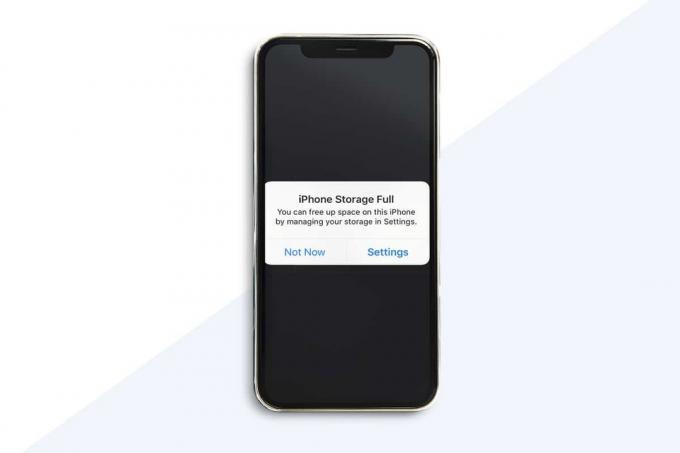
Saturs
- Kā novērst iPhone pilnas krātuves problēmu
- iPhone sistēmas krātuves tīrīšana
- 1. metode: izdzēsiet fotoattēlus un videoklipus no iMessage
- 2. metode: izdzēsiet fotoattēlus no galerijas
- 3. metode: iestatiet ziņojumus uz Dzēst automātiski
- 4. metode: atbrīvojieties no nevajadzīgām lietotnēm
- 5. metode: izdzēsiet lietotņu kešatmiņas datus
- 6. metode: atjauniniet iOS.
- 7. metode: atspējojiet fotoattēlu straumi
- 8. metode: dzēsiet vietu aizņemošas lietotnes
- 9. metode: izdzēsiet lasītās grāmatas
- 10. metode. Video ierakstīšanai izmantojiet zemu izšķirtspēju
- 11. metode: Apple ieteikumi par glabāšanu
- 12. metode: dzēsiet visu saturu un iestatījumus
Kā novērst iPhone pilnas krātuves problēmu
Viena no visbiežāk sastopamajām sūdzībām iPhone un iPad lietotāju vidū ir viņu tālruņu atmiņas ietilpības trūkums, īpaši maza krātuves izmēra modeļos ar 16 GB un 32 GB iekšējo atmiņu. Tomēr 64 GB, 128 GB un 256 GB modeļu lietotāji ziņo par to pašu problēmu, pamatojoties uz to, cik failu vai datu viņi ir saglabājuši savā ierīcē.
Piezīme: Varat palielināt sava iPhone atmiņas ietilpību, izmantojot ārējās atmiņas opcijas, lai gan nevarat paplašināt iekšējo atmiņu.
iPhone sistēmas krātuves tīrīšana
The Sistēma daļa no iPhone vai iPad krātuves ir diezgan burtiska, proti, tā ir operētājsistēma. The Sistēmauzglabāšana iOS krātuves daļa ir līdzīga Citsuzglabāšana komponents, kā redzams Iestatījumi lietotne. Tas sastāv no:
- iOS, t.i., galvenā operētājsistēma,
- sistēmas darbības,
- sistēmas lietotnes un
- papildu sistēmas faili, piemēram, kešatmiņa, pagaidu faili,
- un citi iOS komponenti.
Kas var palīdzēt atgūt iOS krātuves ietilpību, ir ierīces programmatūras dzēšana un pēc tam atkārtoti instalējot iOS un atkopjot dublējumu. Tas ir laikietilpīgs uzdevums, un tas jāuzskata tikai par pēdējais līdzeklis. Tāpat iOS atkārtota instalēšana iPhone vai iPad ierīcē bieži vien ierobežotu arī citu krātuvi. Tādējādi esam izveidojuši 12 metožu sarakstu, lai palīdzētu iOS lietotājiem ietaupīt krātuves vietu un izvairīties no iPhone krātuves pilnības problēmām.
Apple mitina īpašu lapu vietnē Kā pārbaudīt iOS ierīces krātuvi.
Pirms turpināt ieviest kādu no šīm metodēm, mēs iesakām veikt a krātuves ekrāna ekrānuzņēmums. Pēc tam varēsiet noteikt, cik daudz vietas krātuvē varētu atbrīvot, izmantojot mūsu iPhone sistēmas krātuves tīrīšanas metodes.
1. Dodieties uz Iestatījumi > Ģenerālis.

2. Tālāk pieskarieties Krātuve un iCloud lietošana.
3. Nospiediet Bloķēšanas + skaļuma palielināšanas/ samazināšanas poga kopā, lai uzņemtu ekrānuzņēmumu.
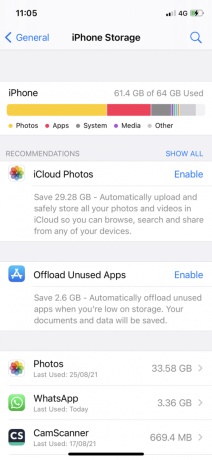
1. metode: izdzēsiet fotoattēlus un videoklipus no iMessage
Vai izmantojat iMessage, lai kopīgotu attēlus un videoklipus? Tie aizņem vērtīgu krātuves vietu jūsu iPhone tālrunī, visticamāk, kā fotoattēlu kopijas, kuras iepriekš esat saglabājis lietotnē Fotoattēli. Tādējādi multivides dzēšana no iMessage atbrīvos vietu krātuvē un novērsīs iPhone krātuves problēmu.
1. Iet uz katra tērzēšana individuāli un pēc tam ilgi nospiediet fotoattēlu vai video.

2. Pieskarieties … (Vairāk) uznirstošajā izvēlnē, pēc tam izvēlieties jebkuru fotoattēlu.
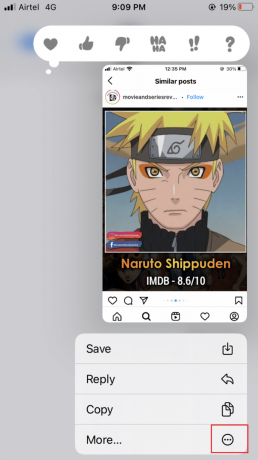
3. Pieskarieties Miskastes ikona, kas atrodas ekrāna apakšējā kreisajā stūrī.

4. Pieskarieties Dzēst ziņojumu apstiprināt.

Operētājsistēmai iOS 11lietotājiem, ir ātrāks veids, kā izdzēst šos failus:
1. Iet uz Iestatījumi un pieskarieties Ģenerālis.
2. Pieskarieties iTālruņa krātuve, kā parādīts.

3. Ritiniet uz leju un pieskarieties Pārskatiet lielos pielikumus. Jūs saņemsit visu nosūtīto failu sarakstu iMessages.
4. Pieskarieties Rediģēt.
5. Izvēlieties visas, kuras vēlaties dzēst. Visbeidzot, pieskarieties Dzēst.
iPhone X un jaunākām versijām,
Noņemiet animācijas, ja lietojat tos daudz. Tas ir tāpēc, ka tie tiek koplietoti un saglabāti kā video faili, un tie izmanto daudz vietas.
2. metode: izdzēsiet fotoattēlus no galerijas
iPhone kameras rullis sadaļa aizņem daudz vietas uzglabāšanai. Šeit ir saglabāti daudzi attēli, panorāmas un klipi.
A. Pirmkārt, kopēt šos attēlus un videoklipus uz jūsu Mac/Windows PC, ja neesat izslēdzis fotoattēlu straumi.
B. Pēc tam ātri izdzēsiet ekrānuzņēmumus no sava iPhone, piekļūstot lietotnei Fotoattēli, kā paskaidrots tālāk:
1. Atvērt Fotogrāfijas.

2. Pieskarieties Albumi. Tagad pieskarieties Ekrānuzņēmumi.
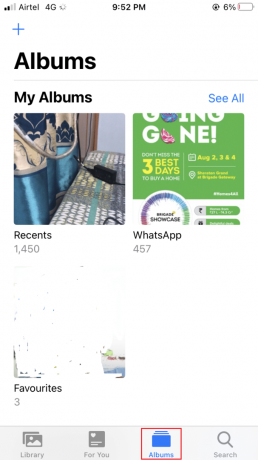
3. Krāns Izvēlieties augšējā labajā stūrī un atlasiet visus attēlus, kurus vēlaties Dzēst.

Ja jums ir ieradums noklikšķināt uz liela skaita momentuzņēmumu, lai iegūtu perfektu kadru, nav iemesla saglabāt visus šos attēlus. Varat vienkārši atgriezties un noņemt tos tieši tad vai vēlāk.
Lasi arī:Kā novērst iPhone aktivizēšanu
3. metode: iestatiet ziņojumus uz Dzēst automātiski
Snapchat labākā daļa ir tā, ka katrs jūsu nosūtītais teksts tiek izdzēsts, tiklīdz to ir apskatījis saņēmējs. Dažas tērzēšanas sarunas var ilgt ilgāk, bet ne vairāk kā 24 stundas. Tādā veidā uzglabāšanas vieta netiek tērēta nekam nevajadzīgam vai nevēlamam. Tomēr, ja iestatāt, lai teksti netiktu izdzēsti automātiski, tas var aizņemt vietu. Šāda ziņojuma dzēšana var šķist laikietilpīga darbība, taču jums tas nav jādara atsevišķi. Tā vietā varat tos noņemt, uzdodot iOS dzēst visus tekstus, kas tālrunī ir bijuši ilgāk par noteiktu laiku. Lūk, kā novērst iPhone krātuves pilnu problēmu:
1. Iet uz Iestatījumi un pieskarieties Ziņojumi.

2. Pieskarieties Saglabājiet ziņojumus atrodas zem Ziņojumu vēsture.

3. Izvēlieties laika parametru, proti 30 dienas vai 1 gads vai Uz visiem laikiem, kā parādīts zemāk.
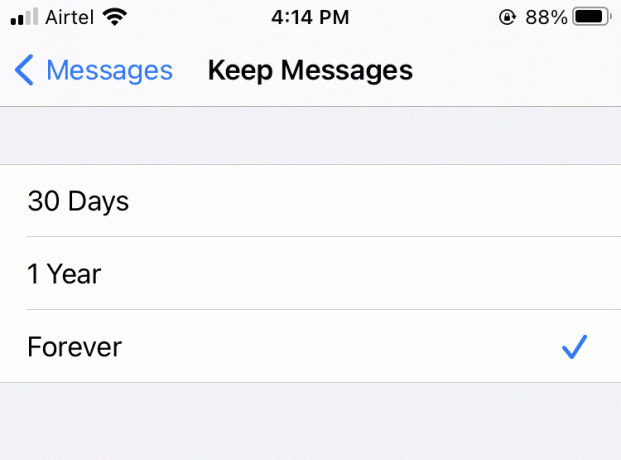
4. Visbeidzot, pieskarieties Dzēst.
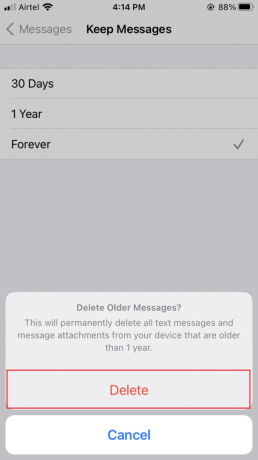
5. Atkārtojiet to pašu procesu, lai Audio ziņas.

6. Iestatiet Derīguma termiņš lai saņemtu audio ziņas 2 minūtes nevis Nekad.

4. metode: atbrīvojieties no nevajadzīgām lietotnēm
1. Iet uz Iestatījumi un pieskarieties Ģenerālis.
2. Pieskarieties iTālruņa krātuve.

3. Tagad ekrānā tiks parādīts ieteikumu kopums uzglabāšanas optimizēšanai.
4. Pieskarieties Parādīt visu lai skatītu ieteikumu sarakstu un attiecīgi turpinātu.
- iOS mudinās jūs izmantot iCloud fotoattēlu bibliotēka, kas saglabā jūsu fotoattēlus mākonī.
- Tas arī ieteiks Automātiski dzēst vecās sarunas no lietotnes iMessage.
- Tomēr labākais risinājums ir izlādējiet neizmantotās lietotnes.

Kad krātuves vieta ir beigusies, tā uzreiz izlādē reti izmantotās lietotnes un veic iPhone sistēmas krātuves tīrīšanu. Izkraušana ir metode, kas dzēš lietojumprogrammu, bet saglabā dokumentus un datus, kas ir nelabojami. Tik dzēsto lietotni var viegli atkārtoti lejupielādēt, ja un kad nepieciešams. iOS arī informēs jūs par vietas daudzumu, ko atbrīvotu, izmantojot šo funkciju.
Piezīme: Atspējošana Izlādējiet neizmantotās lietotnes ir jādara no Iestatījumi > iTunes un App Store. To nevar atsaukt no šīs lapas.
Lasi arī:Kāpēc mans iPhone neuzlādējas?
5. metode: izdzēsiet lietotņu kešatmiņas datus
Dažas lietojumprogrammas kešatmiņā saglabā lielu datu apjomu, lai ielādētu ātrāk. Tomēr visi kešatmiņas dati var aizņemt daudz vietas.
Piemēram, Twitter lietotne savā multivides krātuves apgabalā kešatmiņā saglabā lielu skaitu failu, fotoattēlu, GIF un Vines. Izdzēsiet šos failus, un, iespējams, varēsit atgūt lielu krātuves vietu.
Dodieties uz Twitter > Iestatījumi un privātums > Datu lietojums. Dzēst Web krātuve & Multivides krātuve, kā norādīts tālāk.

6. metode: atjauniniet iOS
Kā daļu no iOS 10.3, kas tika publicēts 2017. gada martā, Apple paziņoja par jaunu failu glabāšanas mehānismu, kas faktiski ietaupa vietu jūsu iOS ierīcē. Daži saka, ka jauninājums nodrošināja papildu 7,8 GB krātuvi, neko neizņemot.
Ja joprojām izmantojat iepriekšējo iOS versiju, esat zaudējis. Lai atjauninātu savu iOS, veiciet šīs darbības:
1. Iet uz Iestatījumi > Ģenerālis.
2. Pieskarieties Programmatūras atjauninājums.

3. Ja ir jauns atjauninājums, pieskarieties Lejupielādēt un instalēt.
4. Ievadiet savu piekļuves kods kad tiek prasīts.

5. Izpildiet ekrānā redzamos norādījumus.
6. Pirms jaunā iOS atjauninājuma lejupielādes ņemiet vērā patērēto krātuves apjomu, lai varētu salīdzināt vērtības pirms un pēc.
7. metode: atspējojiet fotoattēlu straumi
Ja jūsu iPhone tālrunī ir iespējota fotoattēlu straume, jūs redzēsit fotoattēlus, kas uzņemti jūsu ierīcē, kā arī tos, kas pārsūtīti no kameras uz jūsu Mac datoru. Šīs fotogrāfijas nav augstas izšķirtspējas, taču tās aizņem vietu. Tālāk ir norādīts, kā iPhone tālrunī izslēgt fotoattēlu straumi un samazināt sistēmas krātuves lielumu.
1. Iet uz iOSIestatījumi.
2. Pieskarieties Fotogrāfijas.
3. Šeit noņemiet atlasi Mana fotoattēlu straume iespēja izdzēst fotoattēlu straumi no ierīces. Diemžēl tas nozīmē arī to, ka iPhone attēli vairs netiks pārsūtīti uz jūsu fotoattēlu straumi citās jūsu ierīcēs.

Piezīme: Varat to atkal ieslēgt, kad krātuves problēma ir atrisināta.
Lasi arī:Labojiet iCloud fotoattēlus, kas netiek sinhronizēti ar datoru
8. metode: dzēsiet vietu aizņemošas lietotnes
Šī ir ērta pieeja, lai atrastu un dzēstu lietojumprogrammas, kas aizņem visvairāk vietas. Lai to izdarītu, veiciet tālāk norādītās darbības.
1. Dodieties uz Iestatījumi > Ģenerālis.
2. Pieskarieties iTālruņa krātuve, kā attēlots.

Pēc dažām sekundēm jūs saņemsit pieteikumu sarakstu, kas sakārtots dilstošā secībā izmantotās vietas daudzums. iOS parāda pēdējo reizi, kad izmantojāt arī katrs pieteikums. Tas būs noderīgi, dzēšot lietotnes, lai novērstu iPhone krātuves pilnu problēmu. Milzīgie kosmosa ēdāji parasti ir fotogrāfijas un mūzikas programmas. Esiet skarbs, ejot cauri sarakstam.

- Ja lietojumprogramma, kuru gandrīz neizmantojat, aizņem 300 MB vietas, atinstalēt to.
- Turklāt, kad jūs kaut ko pērkat, tas ir saistīts uz jūsu Apple ID. Tātad, jūs vienmēr varat to iegūt vēlāk.
9. metode: izdzēsiet lasītās grāmatas
Vai esat saglabājis kādu iBooks savā Apple ierīcē? Vai jums tos vajag/izlasi tagad? Ja tos noņemsit, tie būs pieejami lejupielādei no iCloud, kad vien tas būs nepieciešams. Kā novērst iPhone krātuves problēmu, izdzēšot jau izlasītās grāmatas.
1. Izvēlieties Dzēst šo kopiju opciju, nevis dzēst to no visām ierīcēm.
2. Atspējot automātisko lejupielādi veicot norādītās darbības:
- Atveriet ierīci Iestatījumi.
- Pieskarieties iTunes un App Store.
- Pieskarieties Automātiskās lejupielādes lai to atspējotu.

10. metode. Video ierakstīšanai izmantojiet zemu izšķirtspēju
Minūti garš videoklips, ja tas ir ierakstīts 4K kvalitātē, var aizņemt līdz 400 MB krātuvē jūsu iPhone tālrunī. Tādējādi iPhone kamerai jābūt iestatītai uz 1080p HD ar 60 kadriem sekundē vai uz 720p HD ar 30 kadriem sekundē. Tagad tas aizņems tikai 40 MB, nevis 90 MB. Tālāk ir norādīts, kā novērst iPhone pilnas krātuves problēmu, mainot kameras iestatījumus.
1. Palaist Iestatījumi.
2. Pieskarieties Kamera.
3. Tagad pieskarieties Ierakstīt Video.

4. Jūs redzēsit kvalitātes opciju sarakstu. Izvēlieties tādu, kas atbilst jūsu vajadzībām, paturot prātā telpas faktoru.

Lasi arī:Kā kopēt atskaņošanas sarakstus uz iPhone, iPad vai iPod
11. metode: Uzglabāšanas ieteikumi Apple
Apple piedāvā lieliskus krātuves ieteikumus, lai palīdzētu jums sekot līdzi iOS ierīces krātuvei. Lai pārbaudītu savu, veiciet šīs darbības:
1. Dodieties uz iOS ierīci Iestatījumi > Ģenerālis.
2. Pieskarieties iPhone Uzglabāšana, kā attēlots.

3. Lai parādītu visus Apple krātuves ieteikumus, pieskarieties pie Parādīt visu.
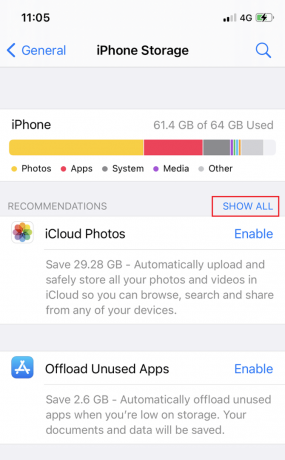
Apple iesaka pārlūkot milzīgus failus, piemēram, videoklipus, panorāmas un reāllaika fotoattēlus, kas palīdz iPhone sistēmas krātuves tīrīšanā.
12. metode: dzēsiet visu saturu un iestatījumus
Šis ir pēdējais līdzeklis, kas jāizmanto, ja joprojām pastāv pilnas iPhone krātuves problēma. Dzēšanas atiestatīšana izdzēsīs visu jūsu iPhone tālrunī, tostarp attēlus, kontaktus, mūziku, pielāgotos iestatījumus un daudz ko citu. Tas arī noņems sistēmas failus. Tālāk ir norādīts, kā varat atiestatīt savu iOS ierīci.
1. Dodieties uz ierīci Iestatījumi.
2. Pieskarieties Atiestatīt > Eizdzēst visu saturu un iestatījumus.

Ieteicams:
- Kā atbrīvot iekšējo krātuvi Android tālrunī
- Labojiet iPhone ziņojuma paziņojumu, kas nedarbojas
- Labojiet FaceTime, kas nedarbojas operētājsistēmā Mac
- 6 veidi, kā novērst MacBook lēno palaišanu
Mēs ceram, ka šī rokasgrāmata bija noderīga, un jums tas izdevās salabot pilnu iPhone krātuvi izdevums. Pastāstiet mums, kura metode palīdzēja atbrīvot visvairāk vietas. Ja jums ir kādi jautājumi vai ieteikumi, atstājiet tos komentāru sadaļā.



